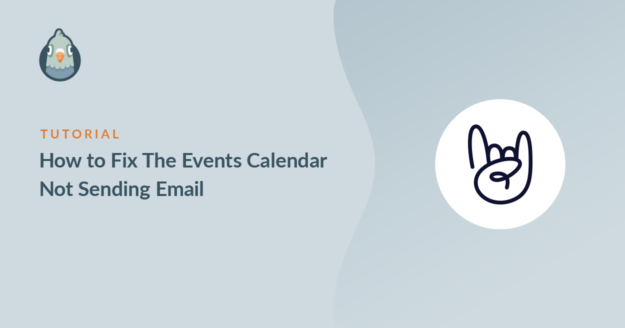AIサマリー
イベントカレンダーがあなたのウェブサイトからメールを送信しませんか?
イベント通知が機能していない場合、訪問者はチケットやイベント通知を見逃す可能性があります。
メール通知をプラグインで固定する簡単な方法をご紹介します。この方法を使えば、同じメールアドレスからメッセージを送信するようにプラグインを強制することが簡単にできます。
WordPressのメール設定を変更するには?
WP Mail SMTPは、WordPressのメール設定を簡単にコントロールできます。
のような別のメールプロバイダを経由して、WordPressのすべてのメールを自動的に再ルーティングすることができます。 SendLayerやBrevo(旧Sendinblue)、SMTP.comのような別のメールプロバイダを経由して、すべてのWordPressメールを自動的に再ルーティングします。
さらに、WP Mail SMTPでは、プラグインの更新通知やパスワードリセットのメールなど、WordPressが送信する自動メールもコントロールできます。
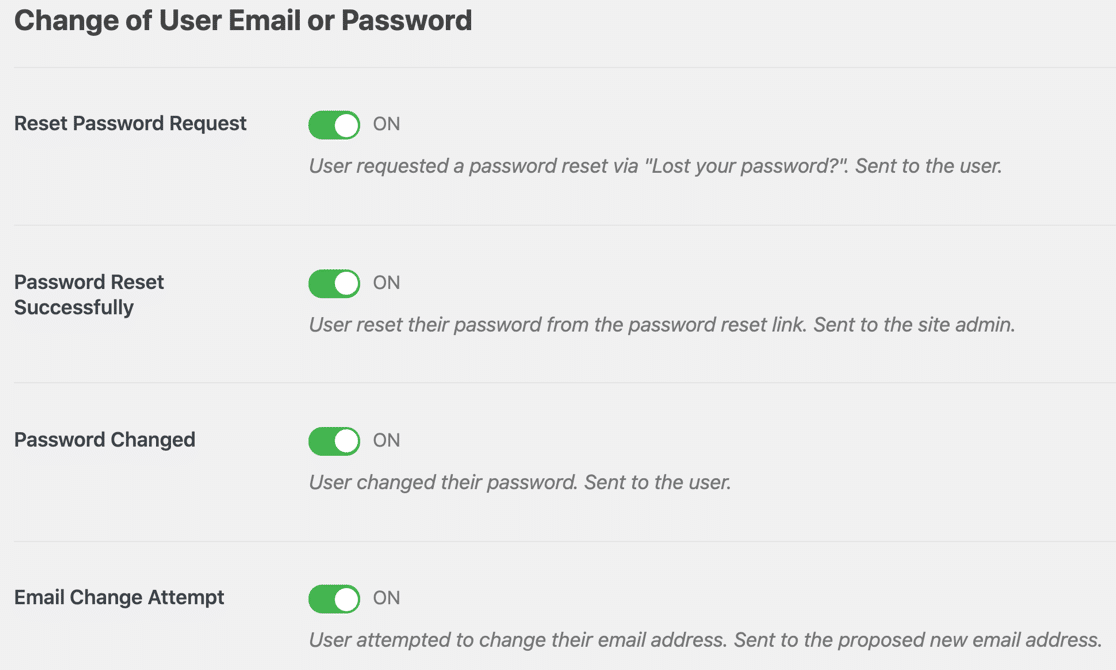
このチュートリアルでは、WP Mail SMTPを使用して、Eメール通知を送信しないイベントカレンダーを修正する方法を紹介します。
そうすることで、主催者や出席者が常に必要な情報をすべて入手できるようになります。
イベントカレンダーにメールが送信されない場合の対処法
この記事で
ステップ1:WP Mail SMTPプラグインをインストールする
プラグインのインストールから始めよう。
まず、WP Mail SMTPアカウントからzipファイルをダウンロードします。ダウンロードタブにあります。

次に、WordPressのダッシュボードを開き、プラグインをWordPressサイトにアップロードする。
WordPressプラグインのインストール方法については、こちらをご覧ください。

プラグインを有効化することを忘れないでください。有効化するとすぐにセットアップウィザードが開きます。
ここで一時停止したい場合は、WP Mail SMTP設定のLaunch Setup Wizardボタンをクリックすることで、いつでも戻ってウィザードを再開することができます。
ステップ 2: メーラーを設定する
それでは、セットアップ・ウィザードを実行しましょう。すでにメーラーサービスをセットアップしている場合、ウィザードを再度実行すると設定が消去される可能性があることを忘れないでください。
まず、The Events Calendarがメールを送信しない問題を解決するために、メーリングサービスを選択します。Let's Get Startedボタンをクリックしてください。

さあ、いよいよメーラーを選びましょう。そのためのヒントをいくつか紹介しよう:
- イベントが多い大規模サイト向け SendLayerやSMTP.com、Brevoは、どれも超信頼性があり、価格も手頃なので最適です。
- MailgunやSendGridのような他のメーラーを使うこともできます。メールプロバイダーの詳細については、メールプロバイダー完全ガイドをご覧ください。
- WP Mail SMTPは、GmailまたはGoogle Workspaceをサポートしています。これは、トラフィックがかなり少ない小規模サイトには最適なオプションです。また、Gmailのエイリアスを使用してWordPressのメールを送信することもできます。
- その他SMTP オプションもあります。このオプションを使用すると、アクセス可能なSMTPサーバーを介してイベントカレンダーからメールを送信することができます。
使いたいメーラーを選んでください。

メーラーを選択したら、当社のマニュアルを開き、それに従ってセットアップ手順を完了させてください:
- SendLayer
- SMTP.com
- ブレヴォ
- アマゾンSES
- Googleワークスペース / Gmail
- メールガン
- マイクロソフト365 / Outlook.com
- 消印
- センドグリッド
- スパークポスト
- Zohoメール
- その他のSMTP
複数のメーラーを設定したいですか?セットアップ・ウィザードが終了したら、追加接続の設定で設定できます。その後、バックアップ接続を選択し、スマートルーティングを設定することができます。
メーラーの設定には数分しかかかりません。すべての設定が終わったら、このガイドに戻ってください。
WP Mail SMTP Eliteライセンスには、White Glove Setupサービスが含まれています。
ステップ3:メールログをオンにする(オプション)
WP Mail SMTPは、どの機能を有効にするかを尋ねてセットアップを終了します。デフォルトでは、2がすでにオンになっています:
- メール配信性の向上
- メールエラー追跡

Proでは、詳細なメールログ設定をオンにして、サイトから送信されたメールのログを記録することができます。
メールログが有効になっている場合、「完全なメールレポート」で個々のログファイルを表示または削除することができます。また、週間メールサマリーを選択すると、毎週受信トレイで最新のメール配信統計を確認できます。

もう一つの便利な機能は、インスタントメールアラートです。サイトがメール送信に失敗した場合、すぐに通知されますので、問題を修正することができます。

次の画面では、あなたがオンにすることができる追加の電子メールログ機能があります。

あなたはできるようになる:
- メールの全内容を保存する
- 添付ファイルの保存
- メールの開封とリンククリックを追跡
どのように見えるかについては、WordPressのメールロギングのガイドをご覧ください。
ウィザードの最後にライセンスキーを貼り付けます。これで、Proバージョンのすべてのアップデートと機能へのアクセスがロック解除されます。

それで終わりだ!
これで、WP Mail SMTPからテストメールを送信して、すべてが機能していることを確認できます。

次に、イベントカレンダーのメールを管理するのに役立つ、もう1つのオプション設定をご紹介します。
ステップ4:同じアドレスからすべてのメールを送信する(オプション)
チケットのような異なるアイテムを販売するために、イベントカレンダーに異なるエクステンションをインストールしているかもしれません。
WP Mail SMTPを使えば、サイト上のすべてのプラグインに同じ差出人メールアドレスを使わせることができます。

これは、すべてのメールが認証されたメールアドレスから送信されていることを確認する素晴らしい方法です。また、イベントカレンダーのカスタムコードスニペットを使用している場合にも、同じ送信元メールアドレスが強制的に設定されるので、とても便利です。
以上です!これで、イベントカレンダーからメールが送信されない問題の解決方法がわかりました!
次に、ユーザー自身がイベントを投稿できるようにする。
ユーザーが自分のカレンダーにイベントを投稿できることをご存知ですか?簡単に訪問者に自分のイベントを追加してもらい、コミュニティカレンダーを作成することができます。
WPFormsを使ってフロントエンドの投稿フォームを作るのは簡単です。WordPressでユーザー投稿のイベントを受け付ける方法についてのガイドをチェックして、The Events Calendarでの設定方法を学んでください。
また、サイト上でイベントを管理する方法については、 ベストカレンダープラグインの記事を読むことをお勧めします。
メールを修正する準備はできていますか?最高のWordPress SMTPプラグインで今すぐ始めましょう。メールを修正する時間がない場合は、追加購入としてWhite Glove Setupのフルサポートを受けることができます。
この記事がお役に立ちましたら、Facebookや TwitterでWordPressのヒントやチュートリアルをご覧ください。